Вы когда-нибудь сталкивались с тем, что окно программы или проводника полностью исчезало из поля зрения? Я имею в виду, вы знаете, что он есть, но когда вы нажимаете на значок панели задач, он не появляется. Ты даже
Программы для Windows, мобильные приложения, игры — ВСЁ БЕСПЛАТНО, в нашем закрытом телеграмм канале — Подписывайтесь:)
попробуйте Alt + Tab, чтобы сфокусировать его
но все равно не показывает.
Меня это беспокоило много раз, и я уверен, что у вас тоже была проблема. Проблема здесь может заключаться в том, что окно, которое вы ищете, полностью исчезло из области отображения. И, если это так, как вернуть его на экран, переместить или изменить размер?
Кроме того, могут быть случаи, когда размер окна больше экрана, из-за чего строка заголовка оказывается за пределами экрана. По какой-то другой причине строка заголовка не видна или видна только граница окна (изображение ниже). Теперь отсутствие строки заголовка означает, что вы не можете перемещать/перетаскивать окно, верно? Что ж, есть и другие способы, и мы обсудим пути решения всех этих проблем.
Не отображается список компонентов Windows. НИЧЕГО НЕТ ПУСТОЕ ОКНО

Если вы знаете, в строке заголовка есть контекстное меню, и к нему также можно получить доступ с помощью сочетаний клавиш. Доступ к тому же меню можно получить с помощью значка на панели задач. Затем вы можете использовать это меню, чтобы добиться цели. Давайте посмотрим, как.
Клавиатурный путь
Если вы видите окно частично, щелкните по нему, чтобы выделить его. Если вы его не видите, я предлагаю вам использовать переключение Alt + Tab, чтобы поместить его сверху (не беспокойтесь, если вы его не видите).
Теперь одновременно нажмите Alt + пробел. Это вызывает контекстное меню строки заголовка (как на изображении ниже). С помощью клавиш со стрелками выберите действие, которое вы хотите выполнить (предпочтительно переместите его, если оно находится за пределами экрана).

После выбора опции используйте клавиши со стрелками, чтобы вернуть окно на место. Когда окно вообще не видно, может потребоваться некоторое усилие, но оно сработает. Ударять Войти когда вы заняли правильную позицию. Аналогичный процесс работает для изменения его размера.
Полезный совет: также ознакомьтесь с нашими руководствами по сочетаниям клавиш Windows, функциональным клавишам и другим общим сочетаниям клавиш. Возможно, вы найдете другой способ сделать это.
Путь мыши
Перейдите к программе (на панели задач), окно которой смещено или отсутствует. Удерживая клавишу Shift, щелкните правой кнопкой мыши значок. Появится меню, как показано ниже. Выберите нужный вариант и выполните задание.
Как вернуть окно программы…
![]()
Обратите внимание, что вам все равно придется использовать клавиши со стрелками для перемещения или изменения размера окна. Ударять Войти когда вы сделали.
Полезный совет: у нас есть список трюков с мышью, которые помогут вам лучше работать с мышью. Не забудьте проверить это.
Вывод
Было несколько случаев, когда я сталкивался с этой проблемой. И когда я не знал хитрости, я потратил много времени, пытаясь вернуть окно. Со всеми тщетными усилиями я даже перезапустил свою машину… такая глупость, верно? Уже нет. Дайте нам знать, если это поможет вам.
Программы для Windows, мобильные приложения, игры — ВСЁ БЕСПЛАТНО, в нашем закрытом телеграмм канале — Подписывайтесь:)
Источник: tonv.ru
Почему не отображается окно запущенного браузера?
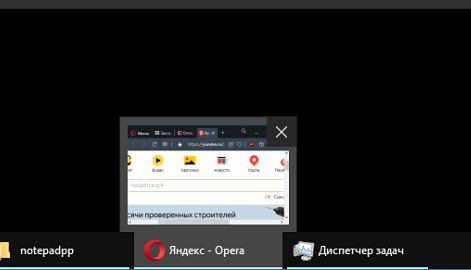
После запуска не отображается окно браузера. На панели задач он есть, можно по правой кнопке создать новое окно, приватное, открыть вкладку (вон на фото яндекс). Есть даже превью окна — но на столе браузера нет.
Если окно типа «активно», то клик по любому месту переносит фокус на окна «под ним». То есть, окна браузера реально нет на столе, а не просто зависло или прозрачно.
Перенёс профиль с соседнего компа, всё запустилось нормально. Так как хотелось сохранить cookie, историю и вкладки, попробовал перенести из старого профиля папки Sessions и Session Storage, а так же Cookies, Cookies-journal, History, History-journal. После запуска браузер снова стал невидимым. Пробовал поочерёдно подсовывать указанные файлы, но так и не нашёл конфигурацию — от любого действия проблема возвращалась.
- Вопрос задан более двух лет назад
- 5038 просмотров
Источник: qna.habr.com
Не полностью отображается содержимое окон

Не полностью отображается содержимое окон настройки игр и программ
т.е. нельзя сохранить необходимые изменения. В диалоговых окнах установки иногда шрифты отображаются искажённо (сжато). Окна не растягиваются.
Win7, x32, GeForce 8600 GT, монитор LG L1750U
(уже задавал этот вопрос — может не в той теме)
23:31, 12.08.2011 | # 2
Администратор
vitalii201, проблема со всеми окнами, или только с играми? После каких действий иили установки ПО появилась проблема?
Во имя ALTа, CTRLа и святого DELETE
Enter
——-
База знаний по Windows 8.1 | Качаем Драйвера
Отредактировано vitalii201 — 13.08.2011, 13:30
12:00, 13.08.2011 | # 3
Автор темы
Drinko, нет не со всеми. В основном с диалоговыми (не всегда) при установке или удалении — шрифт читаемый, но искажённый 
к примеру окно SugarSync File Manager (в остальных, установленных — всё в порядке), но при установке (удалении) почти во всех окнах сообщений о сборе информации, для дальнейшей работы, такие искажения. После чего появилась проблема трудно сказать, возможно после использования новой версии TrashReg. Инфогаджет Beaker CPU Meter стал иногда (очень ненадолго) терять цветные полоски индикаторов

 это то что стало заметно сразу. Кроме перечисленных никаких проблем со шрифтами или отображением — нет.
это то что стало заметно сразу. Кроме перечисленных никаких проблем со шрифтами или отображением — нет.
В окне, приведённой для примера игры, внизу есть кнопка «ОК» без которой сохранить настроенные и необходимые мне параметры не получается.
16:03, 17.08.2011 | # 4
Автор темы
Более-менее помогло «Пуск —> Панель управления —> Экран —> Другой размер шрифта —> ставим 100% и снимаем флажок «Использовать масштабы в стиле XP», если установлен.» (с oszone.net). Настроил проги и игры и вернул опять на 125% и «использ масшт. в стиле ХР» — слишком неудобное и непривычное отображение получалось.
Источник: pcportal.org